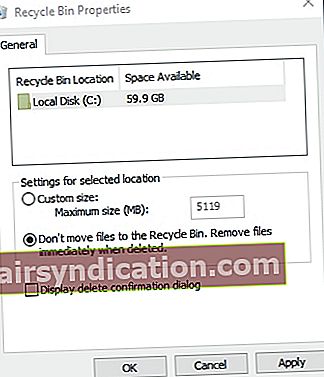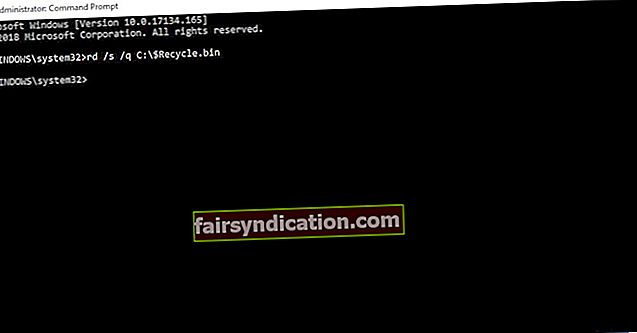நீக்கப்பட்ட எங்கள் கோப்புகளை மீட்டெடுக்க வேண்டிய சில நிகழ்வுகள் உள்ளன. அதிர்ஷ்டவசமாக, விண்டோஸ் பயனர்கள் தங்கள் மறுசுழற்சி தொட்டியின் மூலம் இதைச் செய்யலாம். கோப்பு எக்ஸ்ப்ளோரரிலிருந்து சமீபத்தில் அகற்றப்பட்ட கோப்புகளின் களஞ்சியமாக செயல்படும் கோப்புறை இது. இருப்பினும், சில பயனர்கள் தங்களது நீக்கப்பட்ட கோப்புகள் விண்டோஸ் 10 இல் மறுசுழற்சி தொட்டியில் இல்லை என்று தெரிவித்தனர்.
விண்டோஸ் 10 இல் நீக்கப்பட்ட கோப்புகளுக்கு என்ன நடக்கிறது?
வழக்கமாக நீக்கப்பட்ட கோப்புகளை $ Recycle.bin கணினி கோப்புறையில் காணலாம். இது ரூட் சி: கோப்பகத்தில் மறைக்கப்பட்ட கோப்புறை என்பது கவனிக்கத்தக்கது. எனவே, அந்த கோப்பகத்திலிருந்து அதை அணுக நீங்கள் திட்டமிட்டால், கோப்பு எக்ஸ்ப்ளோரரில் சில மாற்றங்களைச் செய்ய வேண்டும். இருப்பினும், விண்டோஸ் 10 டெஸ்க்டாப்பில் கணினி கோப்புறையின் குறுக்குவழி உள்ளது, இது சமீபத்தில் நீக்கப்பட்ட கோப்புகளை அணுக உங்களுக்கு வசதியாக இருக்கும்.
நீங்கள் நீக்கும் கோப்புகள் மறுசுழற்சி தொட்டியில் முடிவடையவில்லை என்பதை நீங்கள் கவனித்தால், அவற்றை முதலில் தொட்டியில் விடாமல் அவற்றை அழித்திருக்கலாம். மறுசுழற்சி தொட்டியில் இல்லாத நீக்கப்பட்ட கோப்புகளை எவ்வாறு மீட்டெடுப்பது என்பதைக் கற்றுக்கொள்வது அவ்வளவு சிக்கலானது அல்ல. நீங்கள் செய்ய வேண்டியது என்னவென்றால், நீங்கள் நீக்கும் எல்லா கோப்புகளும் மறுசுழற்சி தொட்டியில் முடிவடையும் என்பதை உறுதிசெய்கிறது. இந்த கட்டுரையில், நீங்கள் தவிர்க்க வேண்டிய விஷயங்களையும், நீங்கள் இன்னும் கோப்புகளை மீட்டெடுக்க முடியும் என்பதை உறுதிப்படுத்த நீங்கள் எடுக்க வேண்டிய நடவடிக்கைகளையும் நாங்கள் உங்களுக்குக் கற்பிப்போம்.
உதவிக்குறிப்பு 1: நீங்கள் கோப்புகளை நீக்கும்போது Shift விசையை அழுத்துவதைத் தவிர்க்கவும்
சில நேரங்களில், பயனர்கள் சமீபத்தில் நீக்கப்பட்ட கோப்புகள் விண்டோஸ் 10 இல் மறுசுழற்சி தொட்டியில் இல்லை என்பதைக் கண்டுபிடிப்பதால் அவை அறியாமல் கோப்புறையைத் தவிர்த்தன. உங்களுக்கு இது நிகழ்ந்தால், நீங்கள் ஒரு கோப்பை நீக்கும்போது ஷிப்ட் விசையை அழுத்தலாம். நீங்கள் அந்த விசையை வைத்திருக்கும்போது, ஒரு கோப்பை மறுசுழற்சி தொட்டிக்கு அனுப்பாமல் அழிக்கலாம். எனவே, நீங்கள் ஒரு கோப்பை அகற்றும்போது ஷிப்ட் விசையை அழுத்துவதைத் தவிர்க்க வேண்டியது அவசியம்.
உதவிக்குறிப்பு 2: உங்கள் ஃபிளாஷ் டிரைவிலிருந்து நீக்கும் கோப்புகளை கவனத்தில் கொள்ளுங்கள்
யூ.எஸ்.பி ஃபிளாஷ் டிரைவ்களில் $ Recycle.bin கோப்புறைகள் இல்லை என்பதை நினைவில் கொள்ளுங்கள். மற்ற எச்டிடி பகிர்வுகளிலிருந்து கோப்புகளை நீக்கி மறுசுழற்சி தொட்டிக்கு அனுப்ப முடியும் என்பது உண்மைதான். இருப்பினும், யூ.எஸ்.பி ஃபிளாஷ் டிரைவிலிருந்து கோப்புகளை நீக்கும்போது, தரவு தொட்டியில் முடிவடையாது. எனவே, உங்கள் ஃபிளாஷ் டிரைவிலிருந்து எதையும் நீக்குவதற்கு முன், எதிர்காலத்தில் அவை உங்களுக்குத் தேவையில்லை என்பதை உறுதிப்படுத்திக் கொள்ளுங்கள். இல்லையெனில், நீங்கள் கோப்பை அகற்றுவதற்கு முன் உங்கள் வன் கோப்புறையில் ஒரு கோப்புறையில் சேமிக்க வேண்டும்.
எந்தவொரு இடையூறும் இல்லாமல் உங்கள் ஃபிளாஷ் டிரைவைப் பயன்படுத்த முடியும் என்பதை உறுதிப்படுத்த, உங்கள் இயக்கிகளைப் புதுப்பித்தால் நல்லது. இதை கைமுறையாக செய்வது சிக்கலானது மற்றும் நேரத்தை எடுத்துக்கொள்ளும். ஆகவே, ஆஸ்லோகிக்ஸ் டிரைவர் அப்டேட்டர் போன்ற ஒரு கிளிக் தீர்வைப் பயன்படுத்தி, செயல்முறையை தானியக்கமாக்க பரிந்துரைக்கிறோம். இந்த கருவியின் சிறப்பானது என்னவென்றால், இது காலாவதியான, சிதைந்த மற்றும் காணாமல் போன அனைத்து இயக்கிகளையும் கவனித்துக்கொள்கிறது. எனவே, செயல்முறை முடிந்ததும், உங்கள் பிசி சிறப்பாகவும் வேகமாகவும் செயல்படும் என்று எதிர்பார்க்கலாம்.
<உதவிக்குறிப்பு 3: கட்டளை வரியில் கோப்புகளை நீக்குவதைத் தவிர்க்கவும்
கட்டளை வரியில் மறுசுழற்சி தொட்டியைப் பயன்படுத்தாது என்பதையும் நீங்கள் அறிந்து கொள்ள வேண்டும். எனவே, இந்த நிரல் வழியாக கோப்புகளை நீக்கும்போது, நீங்கள் தொட்டியைத் தவிர்த்து விடுகிறீர்கள். இதை வேறு விதமாகக் கூறினால், கோப்புகளை மறுசுழற்சி தொட்டியில் அகற்றும்போது உங்களுக்குத் தேவைப்படும்போது, அவற்றை கட்டளைத் தூண்டுதல் மூலம் அழிப்பதைத் தவிர்க்க வேண்டும்.
உதவிக்குறிப்பு 4: ‘மறுசுழற்சி தொட்டியில் கோப்புகளை நகர்த்த வேண்டாம்’ விருப்பம் செயல்படுத்தப்படவில்லை என்பதை உறுதிப்படுத்தவும்
சில சந்தர்ப்பங்களில், இந்த கணினி கோப்புறையின் அமைப்புகளால் நீக்கப்பட்ட கோப்புகள் மறுசுழற்சி தொட்டியில் முடிவடையாது. நீங்கள் செய்ய வேண்டியது, அமைப்புகளில் ‘கோப்புகளை மறுசுழற்சி தொட்டிக்கு நகர்த்த வேண்டாம்’ விருப்பம் தேர்ந்தெடுக்கப்படவில்லை என்பதை உறுதிப்படுத்த வேண்டும். இந்த வழிமுறைகளைப் பின்பற்றுவதன் மூலம் நீங்கள் அதைச் செய்யலாம்:
- உங்கள் டெஸ்க்டாப்பில் மறுசுழற்சி தொட்டியை வலது கிளிக் செய்யவும்.
- பண்புகள் என்பதைத் தேர்ந்தெடுக்கவும்.
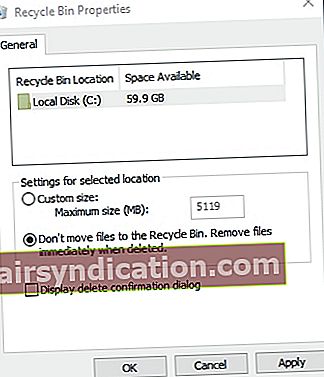
- ‘மறுசுழற்சி தொட்டிக்கு கோப்புகளை நகர்த்த வேண்டாம்’ விருப்பத்தைத் தேர்வுநீக்கவும்.
- Apply என்பதைக் கிளிக் செய்வதன் மூலம் புதிய அமைப்பை உறுதிப்படுத்தவும்.
- சரி என்பதைக் கிளிக் செய்வதன் மூலம் சாளரத்தை மூடு.
உதவிக்குறிப்பு 5: மறுசுழற்சி பின் கோப்புகளுக்கான ஒதுக்கப்பட்ட தரவு அளவை அதிகரித்தல்
மறுசுழற்சி தொட்டியின் பண்புகள் சாளரத்தைத் திறக்கும்போது, தனிப்பயன் அளவு விருப்பத்தைக் காண்பீர்கள். தொட்டியில் அனுமதிக்கப்பட்ட கோப்புகளின் அதிகபட்ச அளவை சரிசெய்ய இது உங்களை அனுமதிக்கிறது. மறுசுழற்சி தொட்டி வரம்பை விட பெரிய அளவிலான கோப்பை நீக்க நேர்ந்தால், அது தொட்டியில் அனுப்பப்படாது. எனவே, நீங்கள் வழக்கமாக பெரிய கோப்புகளைக் கையாளுகிறீர்கள் என்றால், உங்கள் மறுசுழற்சி தொட்டி அமைப்புகளில் அனுமதிக்கக்கூடிய அளவை சரிசெய்வது நல்லது.
உதவிக்குறிப்பு 6: மறுசுழற்சி தொட்டியை மீட்டமைத்தல்
நீக்கப்பட்ட கோப்புகள் மறுசுழற்சி தொட்டியில் முடிவடையவில்லை என்றால், இந்த கணினி கோப்புறை சிதைந்திருக்க வாய்ப்புள்ளது. விண்டோஸ் 10 இல் சிதைந்த மறுசுழற்சி தொட்டியை எவ்வாறு சரிசெய்வது என்பதைக் கற்றுக்கொள்வது கடினம் அல்ல. கீழேயுள்ள வழிமுறைகளைப் பின்பற்றி அதை மீட்டமைக்க வேண்டும்:
- உங்கள் பணிப்பட்டியில், தேடல் ஐகானைக் கிளிக் செய்க.
- “கட்டளை வரியில்” என தட்டச்சு செய்க (மேற்கோள்கள் இல்லை).
- முடிவுகளிலிருந்து கட்டளை வரியில் வலது கிளிக் செய்து, நிர்வாகியாக இயக்கவும் என்பதைத் தேர்ந்தெடுக்கவும்.
- கட்டளை வரியில் முடிந்ததும், “rd / s / q C: $ Recycle.bin” (மேற்கோள்கள் இல்லை) என தட்டச்சு செய்து, திரும்பவும் விசையை அழுத்தவும்.
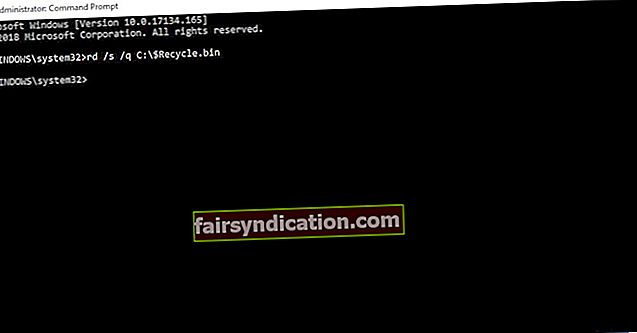
- கட்டளை வரியில் இருந்து வெளியேறி, பின்னர் உங்கள் கணினியை மறுதொடக்கம் செய்யுங்கள்.
உதவிக்குறிப்பு 7: ஆஸ்லோகிக்ஸ் கோப்பு மீட்பு பயன்படுத்தவும்
நீங்கள் ஒரு கோப்புறையை தவறாக அழித்துவிட்டால் அல்லது வைரஸ் தாக்குதல் காரணமாக முக்கியமான கோப்புகளை இழந்தால், ஆஸ்லோகிக்ஸ் கோப்பு மீட்பு பயன்படுத்த பரிந்துரைக்கிறோம். கவலைப்பட வேண்டாம், ஏனென்றால் நன்மைக்காக இழந்துவிட்டதாக நீங்கள் நினைத்த கோப்புகளை இந்த கருவியின் உதவியுடன் மீட்டெடுக்க முடியும். இது ஹார்ட் டிரைவ்கள், யூ.எஸ்.பி ஸ்டோரேஜ் டிரைவ்கள் மற்றும் மெமரி கார்டுகளுக்குப் பயன்படுத்தப்படலாம், இதனால் அனைத்து கோப்பு வகைகளையும் மீட்டெடுக்க பயனரை அனுமதிக்கிறது, இழந்த பகிர்வுகளிலிருந்தும் கூட.

இழந்த தரவை மீட்டெடுக்க வேறு வழிகளைப் பகிர முடியுமா?
கீழேயுள்ள கருத்துகளில் எங்களுக்குத் தெரியப்படுத்துங்கள்!